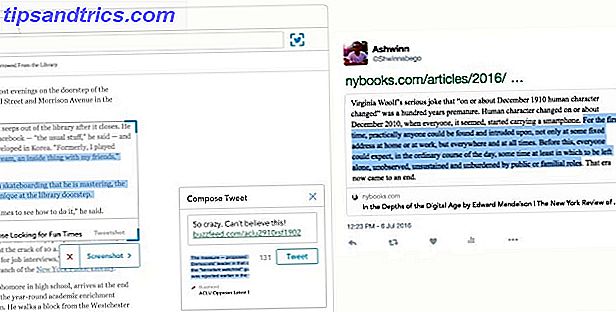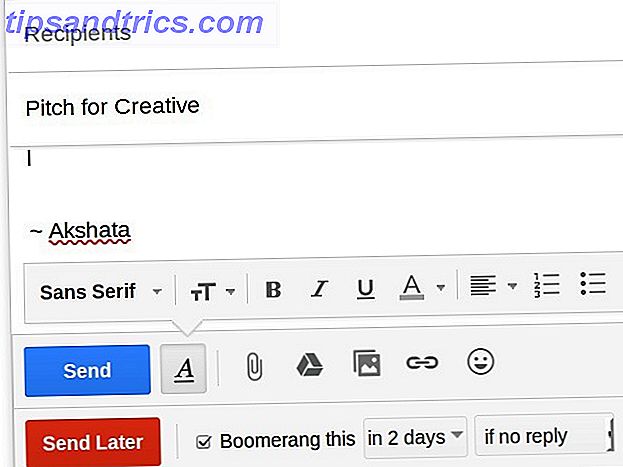Inklusive et billede med din tweet gør det mere sandsynligt at blive retweetet. Så hvorfor ikke gøre processen så let som muligt? Heldigvis er der et par tjenester, der stræber efter at gøre netop det.
Vi har sammensat en liste over apps og websteder, der gør det nemt at tage skærmbilleder eller trække billeder fra links og dele dem med Twitter. Bedst af alt - du kan gøre alt dette uden at gemme billederne til din computer eller telefon.
Chrome Extension: Capture, Forklar og Del
Chrome Extension Capture, Forklar og Del, gør præcis hvad navnet siger. Med denne udvidelse kan du tage et skærmbillede af et markeret område i din browser, den synlige del af din side, hele siden eller endda hele skærmen.
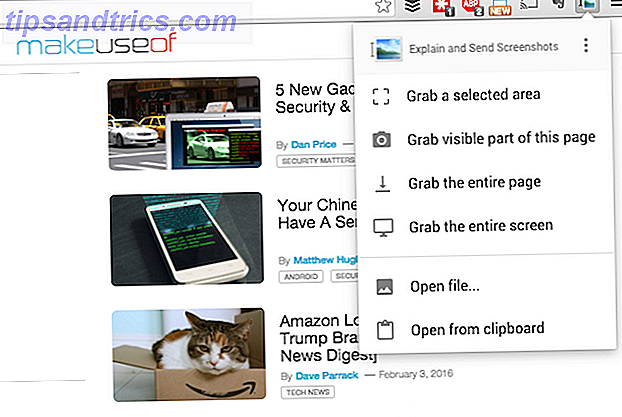
Du kan derefter beskære og annotere skærmbilledet, dele det på en række måder og gemme det på din computer eller Google Drev.
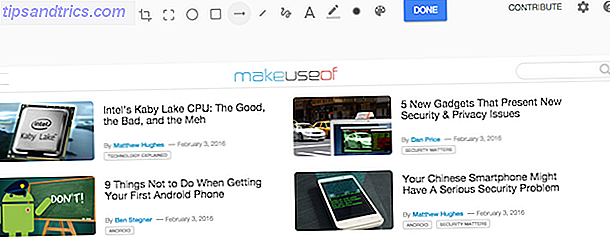
Det bedste ved denne udvidelse er, at når du deler billedet på dine Twitter- eller Facebook-konti, behøver du ikke gemme filen på din computer. Alt du skal gøre er at kopiere billedet - højreklik på det og vælg 'Kopier billede', eller brug genvejstasten Control / Command-C . Når du er på Twitter (eller Facebook), skal du indsætte den i opdateringsboksen ved at højreklikke og vælge 'Indsæt billede' eller brug genvejstast / kommando-V . Det vil uploade billedet til din sociale medieprofil, klar til at dele med et klik.
Twitshot
Hvis du er interesseret i at dele billederne tilgængelige på websiden, snarere end et bestemt skærmbillede fra det pågældende websted, vil webstedet Twitshot få jobbet gjort.
Du skal blot indsætte linket på websiden lige ind i Twitshot, og det vil udtrække de billeder, der er tilgængelige på den pågældende side. Hvis der er flere billeder, kan du vælge det specifikke billede, du vil bruge.
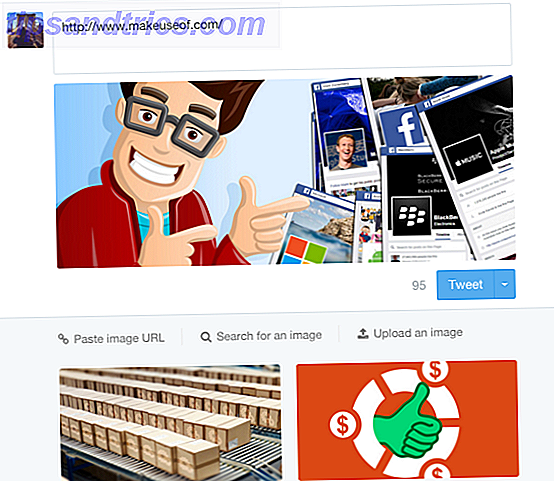
Twitshot giver dig mulighed for at dele billedet på Twitter, som om du havde gemt billedet til din computer. Det fungerer specielt godt med fotodelingssteder som Instagram og Flickr.
Twitshot giver dig de samme muligheder i din desktop-browser med sin gratis iOS-app.
Hvis du kopierer et link på din telefon og starter Twitshot, spørger appen, om du vil bruge den. Når du er enig, vil det tillade dig at trække gennem alle de tilgængelige billeder på den pågældende side for at dele med din tweet. Du kan også beskære billedet for at optimere det til deling på Twitter.
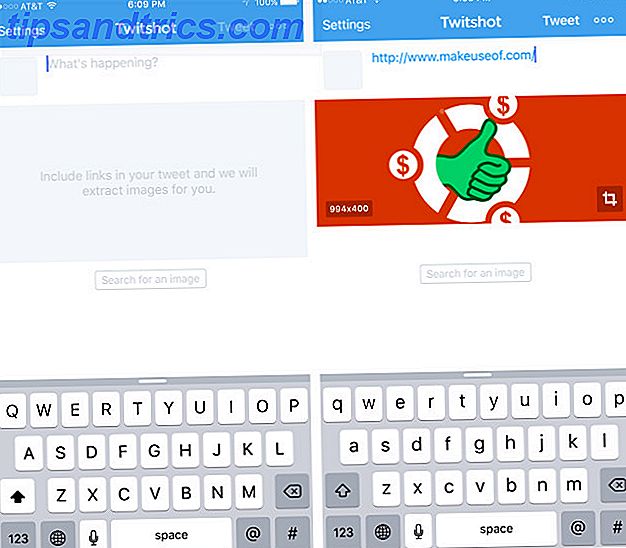
Med iOS-appen kan du også trykke på menuknappen for at trække flere muligheder. Du kan planlægge tweet eller endda dele billedet ved hjælp af andre apps, du har installeret på din telefon, herunder Facebook.
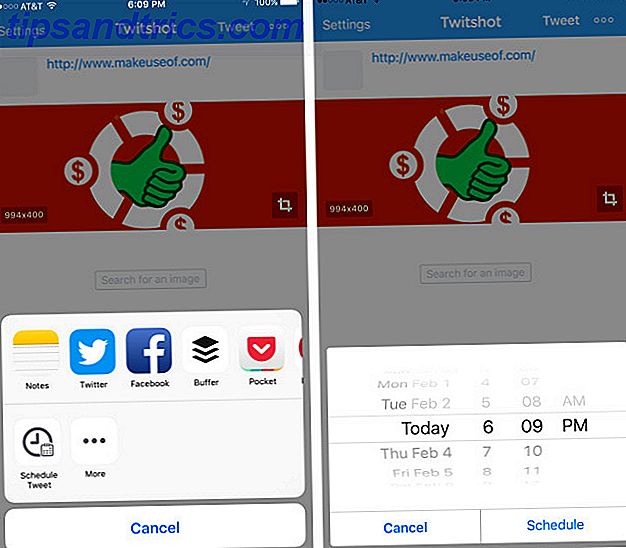
Hvis du leder efter en app, der tilbyder lignende funktioner, men er mere robust, skal du tjekke Buffer, som automatisk trækker i billeder, der følger med det link, du deler. Buffer tilbyder også brugere funktioner som analytics og evnen til at tilføje tekst til billeder Mød Pablo ved Buffer: Opret fantastiske billeder med tekst til sociale netværk. Mød Pablo ved Buffer: Lav fantastiske billeder med tekst til sociale netværk. Du har sikkert set folk på socialt medier, der deler inspirerende citater eller store en-liners på en smuk baggrund. Vil du oprette din egen? Mød Pablo. Læs mere . Buffer giver dig også mulighed for at dele billederne til mere end kun Twitter med indbygget Facebook, Google+ og LinkedIn support.
OneShot eller Xcerpt
En anden mulighed for iOS-brugere er OneShot. App'en, som blev oprettet af tidligere Twitter-execs, gør det nemt at dele et uddrag fra en artikel som et skærmbillede.
Med OneShot skal du gemme skærmbilledet til din telefon, før du kan bruge det. Når du har taget et screenshot af artiklen ved hjælp af iPhone's native screenshot-funktion Den ultimative vejledning om, hvordan man tager et skærmbillede Den ultimative vejledning om, hvordan man tager et skærmbillede De fleste mennesker ville tro at tage et screenshot var en enkel og ligetil proces, og at det ville være meget det samme på hver platform, de støder på. Nå, de ville være forkerte. Processen med at tage screenshots ... Læs mere, du kan beskære den til den tekst, du vil dele, og du kan endda fremhæve en bestemt sætning til vægt.
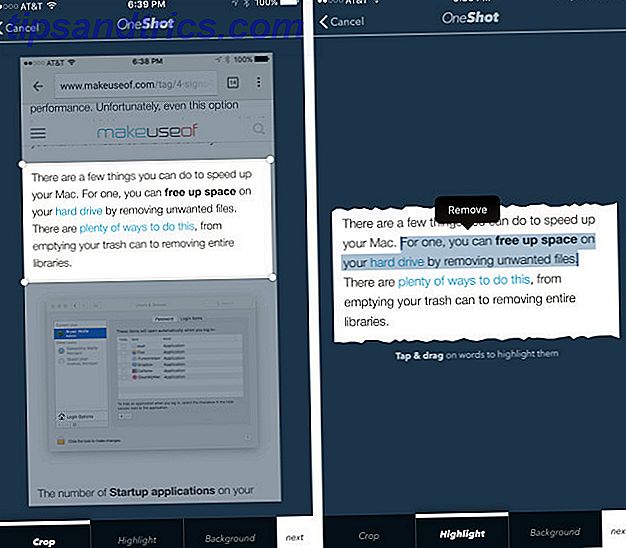
Du kan derefter vælge højdepunktet og baggrundsfarven og dele det på din Twitter-konto. OneShot vil automatisk opdage linket baseret på dit skærmbillede.
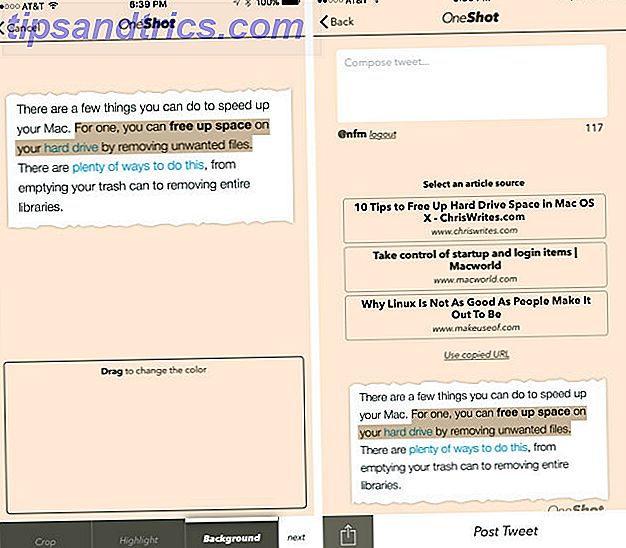
Android-brugere, der søger en lignende app, kan give Xcerpt en prøve.
Hvorfor skal du Tweet med billeder
Der er to meget gode grunde til at inkludere billeder i nogle af dine tweets. Ifølge Twitters eget studie tweets med billeder gennemsnit en 35 procent boost i retweets, og får 313 procent mere engagement end andre tweets.
Brug Chrome-udvidelsen, Capture, Explain and Share, OneShot eller Xcerpt, til at dele et skærmbillede fra en artikel, ahoows dig at dele et stort stykke tekst uden at bekymre dig om kvidens 140-tegns grænse. Dette er meget nyttigt, hvis du er interesseret i at fremhæve et citat i en artikel, men det er for langt.
Twitter har også en god liste over, hvordan mærker kan bruge billeder til at øge engagementet, herunder at bruge billeder som en konkurrence, ved hjælp af en Kill Cliff-tweet som et godt eksempel:
CONTEST: Første tre personer, der kan gætte, hvor vi vinder en 4-pack !! #killcliff pic.twitter.com/3VYJsQfibg
- Kill Cliff (@KILLCLIFF) 16. januar 2015
Twitter anbefaler også at bruge grafer, infografier eller diagrammer til at gøre store mængder data mere tilgængelige. Du kan også bruge billeder til at fremvise produkter eller give efterfølgere et bag-scenes kig.
Derudover kan du tagge andre brugere i dine Twitter-billeder Twitter giver dig foto tagging og fire billeder med hver del kvidre giver dig tagging af billeder og fire billeder med hver del kvidre udrullet to friske "fotoforbedrende" funktioner, der rammer dine sociale venskaber. Nu kan du tagge folket i dine billeder og inkludere op til fire billeder i en Tweet. Læs mere . Dette er en fantastisk måde at give besked til andre brugere af tweets, du måske vil have, at de deler, uden at bruge nogle af de 140 tegn, du har i tweetet.
Hvordan omfatter du skærmbilleder eller billeder med dine tweets? Lad os vide i kommentarerne.